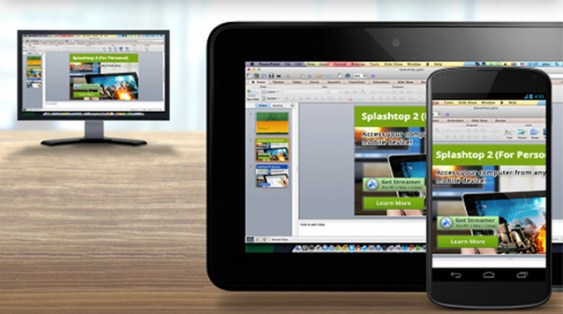KIẾN THỨC MÀN HÌNH
Top 5 công cụ chia sẻ màn hình máy tính làm việc hiệu quả
Máy tính của bạn bị lỗi hay gặp vấn đề gì đó mà bạn không thể tự xử lý được và bạn muốn chia sẻ màn hình máy tính của mình đến ban bè, đồng nghiệp để nhờ họ xử lý vấn đề kĩ thuật đó?
Vậy thì hãy thử 1 trong 5 công cụ dùng để chia sẻ màn hình làm việc dưới đây để có được những phương thức chia sẻ thuận tiện nhất nhé!
Có thể bạn quan tâm:
Chia sẻ màn hình bằng TeamViewer
Chắc hẳn người dùng không còn lạ lẫm với phần mềm chia sẻ màn hình này vừa là công cụ điều khiển từ xa, vừa là ứng dụng chat, vừa có chức năng chia sẻ và truyền tải dữ liệu. Với nhiều chức năng điều khiển từ xa hoàn toàn mới, bạn có thể làm việc dễ dàng, nhanh chóng và trực quan hơn.
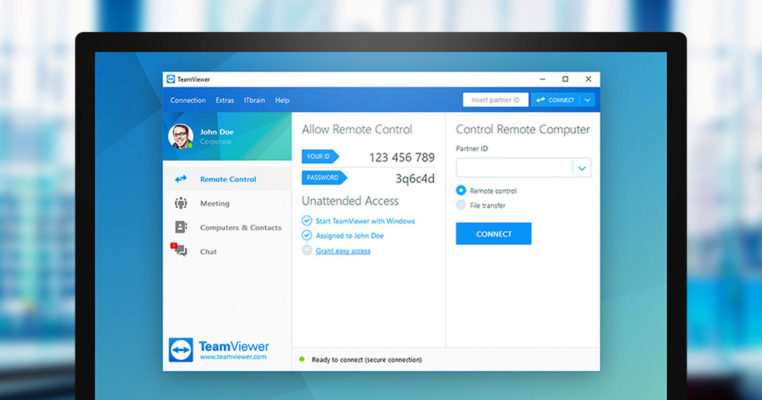
Ngoài tính năng chuyên dụng để điều khiển máy tính từ xa, phần mềm này còn cho phép người dùng truyền tập tin giữa các máy tính với nhau, họp hội nghị trên mạng và trình diễn slide trực tuyến. Bạn cần phải nhập mã PIN của máy cần kết nối để có thể kết nối với máy tính ấy.
TeamViewer còn cho phép làm việc nhóm theo phiên. Khi đó, bạn có thể dễ dàng trao quyền điều khiển một máy tính nào đó cho người khác, thay vì chỉ cho phép phiên làm việc một chiều.
Chia sẻ màn hình phần mềm AnyDesk
Sử dụng phần mềm Teamviewer đã quá phổ biến với người dùng tuy nhiên nó lại có một nhược điểm đó chính là “yêu cầu bản quyền” . Một giải pháp cho vấn đề này là AnyDesk. Nó giúp bạn kết nối và điều khiển máy tính từ xa với nhiều phiên bản dành cho các đối tượng khác nhau, có khả năng khởi chạy ngay mà không cần cài đặt.Phần mềm này cũng có kha năng truyền dữ liệu giữa 2 máy tính bằng cách kéo thả tập tin vào các màn hình điều khiển.
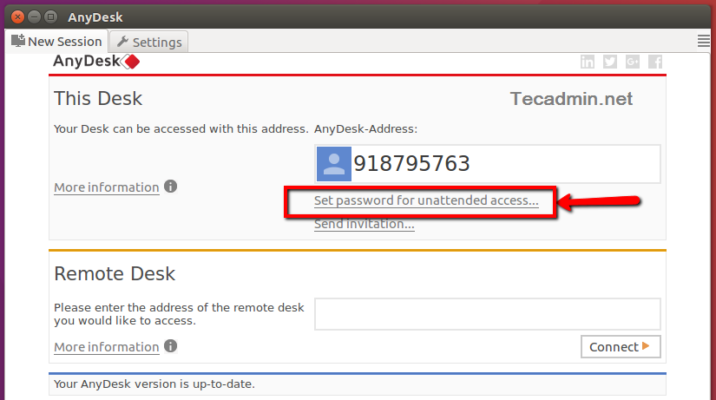
AnyDesk sử dụng giao thức TLS1.2 để mã hóa tất cả các kết nối nên đảm bảo các dữ liệu của bạn sẽ được bảo mật tuyệt đối, đồng thời công nghệ DeskRT mang lại hình ảnh kết nối với chất lượng tuyệt vời. So với TeamViewe, giao diện AnyDesk đơn giản và tiện lợi hơn trong cách điều khiển.
Chia sẻ màn hình bằng phần mềm Splashtop
Một phần mềm được cung cấp miễn phí cho mục đích truy xuất thiết bị khác trong cùng mạng gia đình. Một công cụ với 15 triệu người sử dụng để điều khiển máy tính để bàn từ xa.
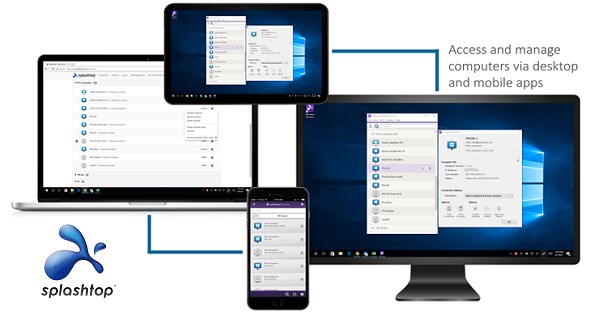
Nếu nhu cầu của bạn chỉ là để truy xuất máy tính Windows từ các thiết bị điện tử khác như: điện thoại, máy tính bảng,… trong cùng một hệ thống mạng thì Splashtop là một lựa chọn phù hợp. Còn nếu muốn truy cập máy tình từ một mạng khác, bạn cần phải mua phiên bản Anywhere Access Pack với giá 16,99 USD.
Splashtop có ưu thế là có tốc độ làm mới màn hình và khả năng truyền tải âm thay, video từ xa rất tốt. Đặc biệt Splashtop phù hợp với môi trường lĩnh vực giáo dục, nó có khả năng tạo một lớp học ảo giúp bạn dễ xử lý và điều khiển. Bên cạnh đó, Splashtop cũng có nhiều lựa chọn cho phiên bản cá nhân hay doanh nghiệp.
Chia sẻ màn hình AeroAdmin
Với giao diên được thiết kế gần giống với TeamViewer nên sẽ không quá xa lạ với người tiêu dùng. Tuy nhiên, nó có điểm khác biệt đó là AeroAdmin không cần cài đặt vào máy tính, chỉ cần chạy tệp tin thực thi .exe dung lượng chỉ có 2MB là có thể sử dụng.
Phần mềm sẽ hiển thị số ID cho mỗi lần mở phần mềm. Nhược điểm của ứng dụng này là không thể nói chuyện qua lại khi sử dụng, nó cũng không hỗ trợ in từ xa.
Chia sẻ màn hình Seecreen
Một phần mềm được viết bằng ngôn ngữ lập trình nó có kích cỡ rất nhỏ, chưa đến 1MB (500kb). Nó cũng không yêu cầu người dùng phải cài đặt, chỉ cần chạy tệp tin .exe là đủ.
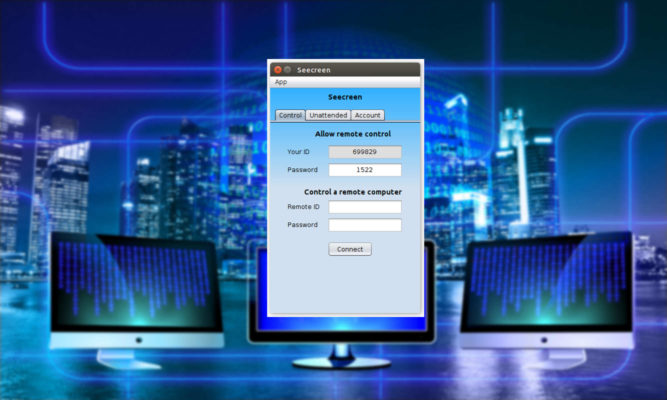
Bạn có thể chat và thực hiện cuộc gọi với đồng nghiệp, chuyển tập tin giữa các máy tính được kết nối, quản lý nhiều tài khoản người dùng, cấu hình ứng dụng cho truy cập không giám sát (không thấy người khác điêu khiển gì trên máy tính của bạn), duy trì danh sách liên lạc và máy tính. Nói chung, nếu bạn cần một giải pháp chia sẻ màn hình máy tính ngay tức thời thì Seecreen là một trong những lựa chọn phù hợp.
Trên đây là 5 công cụ hỗ trợ chia sẻ màn hình máy tính làm việc Windows. Mỗi công cụ có mộ tính năng, ưu điểm riêng. Vì thế hãy sử dụng thử và cân nhắc xem cái nào phù hợp với nhu cầu sử dụng của bạn nhé. Hi vọng bài viết này có thể giúp ích cho bạn.